오늘은 aeslocker 프로그램을 이용해서 zip.lock 파일을 만들고 풀어보는 방법에 대해서 알려드릴까 합니다. 이 aeslocker라는 프로그램은 aes 암호화 방식을 사용하는 프로그램입니다.
인터넷에서 돌아다니다보면은 간혹 zop.lock이라는 이름의 파일을 볼 수 있습니다. 이것은 aeslocker 다운로드 후에 암호화 해제를 해서 확인할 수 있기 때문에 오늘제가 알려드리는 방법을 보고 따라 하시면 됩니다.

aeslocker 다운로드 방법
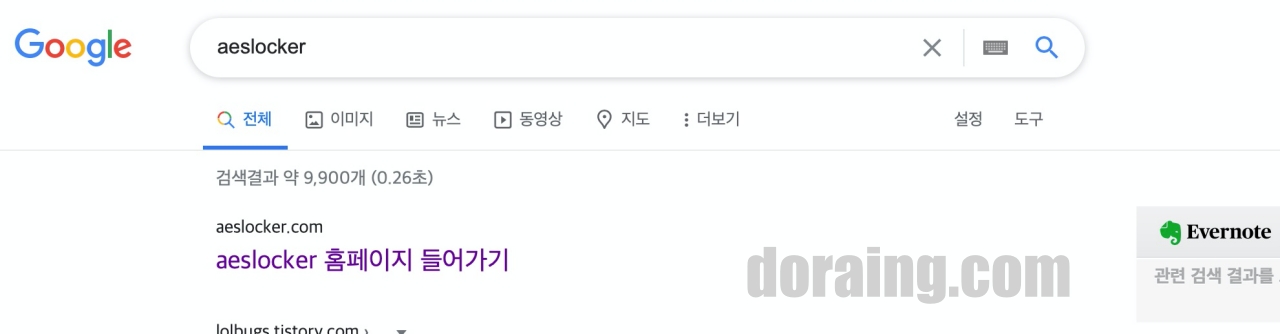
먼저 zip.lock 파일을 열기 위해서는 aeslocker 라는 프로그램이 필요합니다. 이 프로그램을 다운로드하기 위해서는 공식 홈페이지에 접속을 해야 하는데요 구글에 'aeslocker'라고 검색하면 공식 홈페이지가 상단에 있습니다. 이쪽으로 들어가 주시면 됩니다.
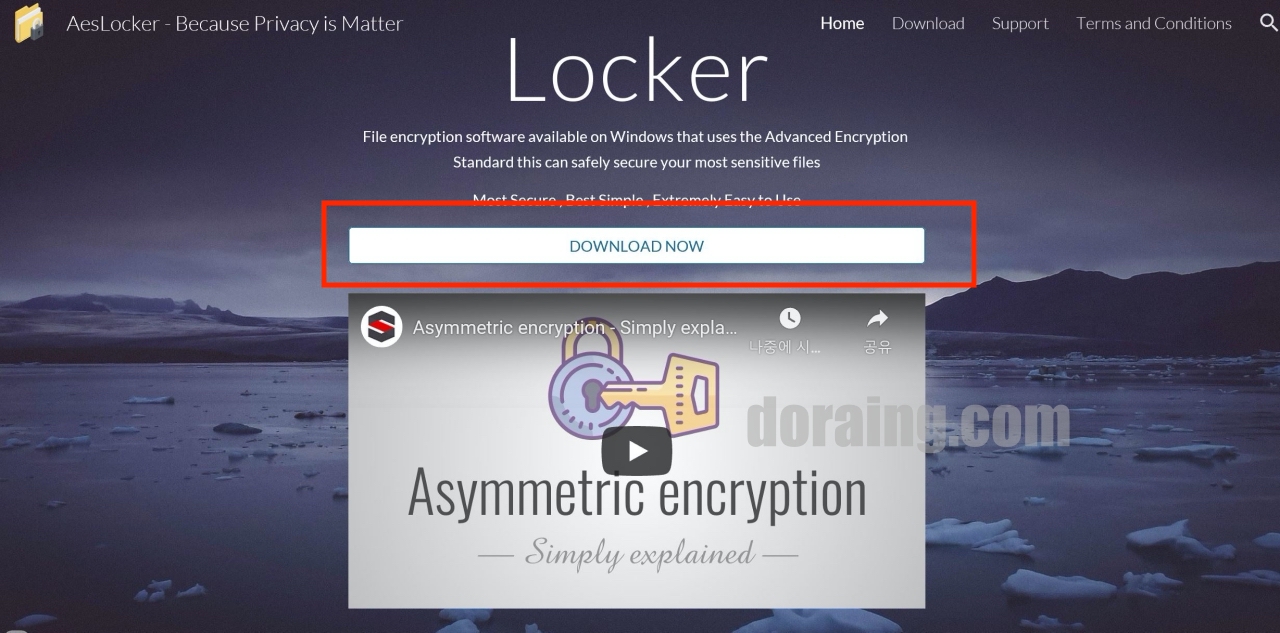
접속을 하면 가장 첫 화면에 'Download now' 라는 버튼이 보입니다. 이곳을 클릭해주세요.
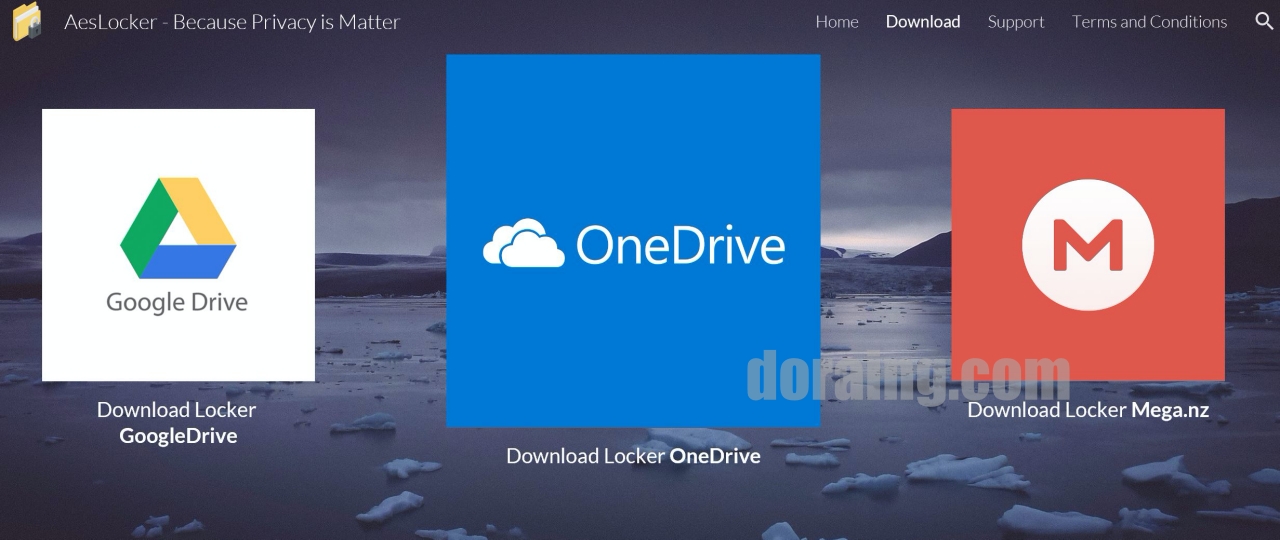
그리고 다운로드를 받을 수 있는 경로들이 있습니다. 현재는 구글 드라이브와 원드라이브 등이 있는데요, 저는 원드라이브를 이용해서 aeslocker 다운로드를 예로 보여드리겠습니다.
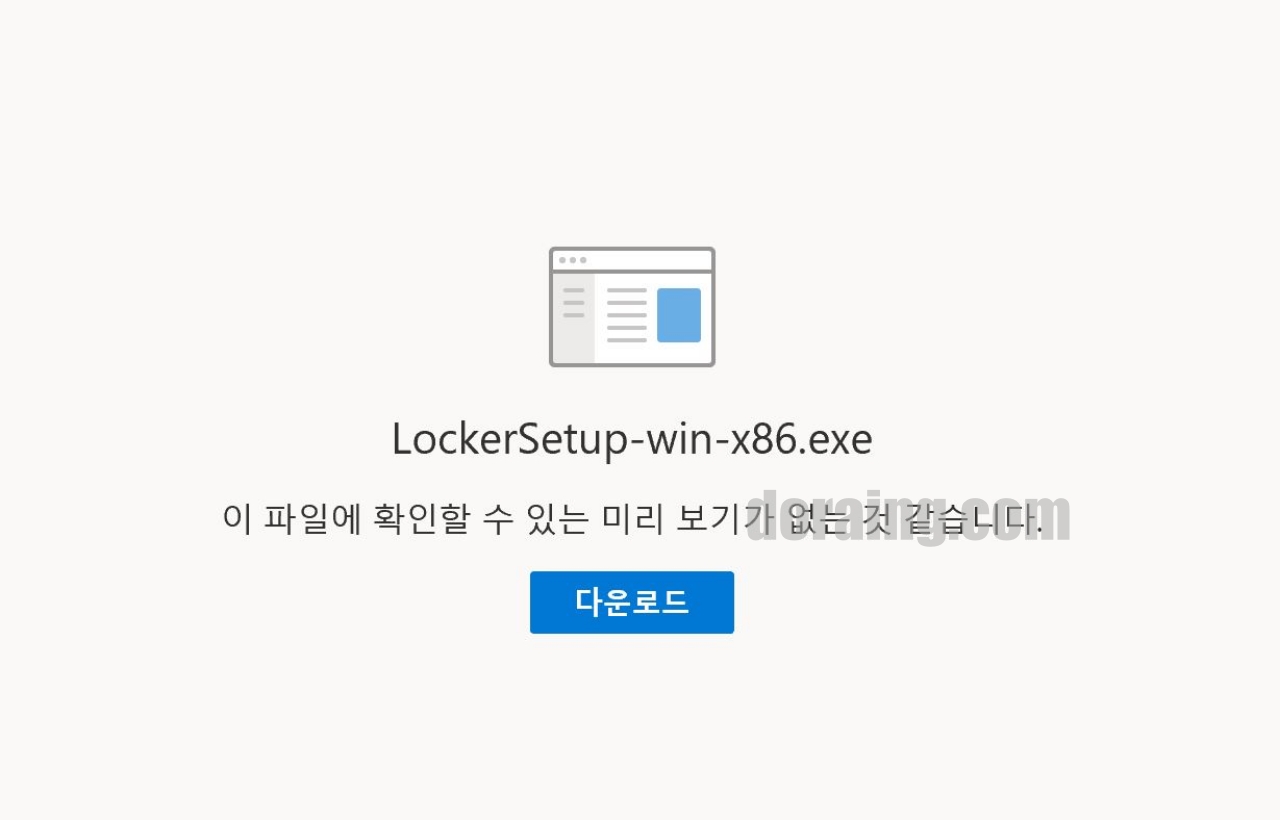
자신이 원하는 드라이브를 선택하면 이렇게 다운로드가 가능합니다.


그 뒤에는 약관동의같은 것이 나오는데요, 동의란에 체크를 해준 뒤에 넘어가 주시면 aeslocker 다운로드가 끝이 납니다. 참 간단하죠? 그렇다면 이 프로그램을 이용해서 zip.lock 파일을 어떻게 생성하고 이용하는지 알아보도록 하겠습니다.
aeslocker 사용법

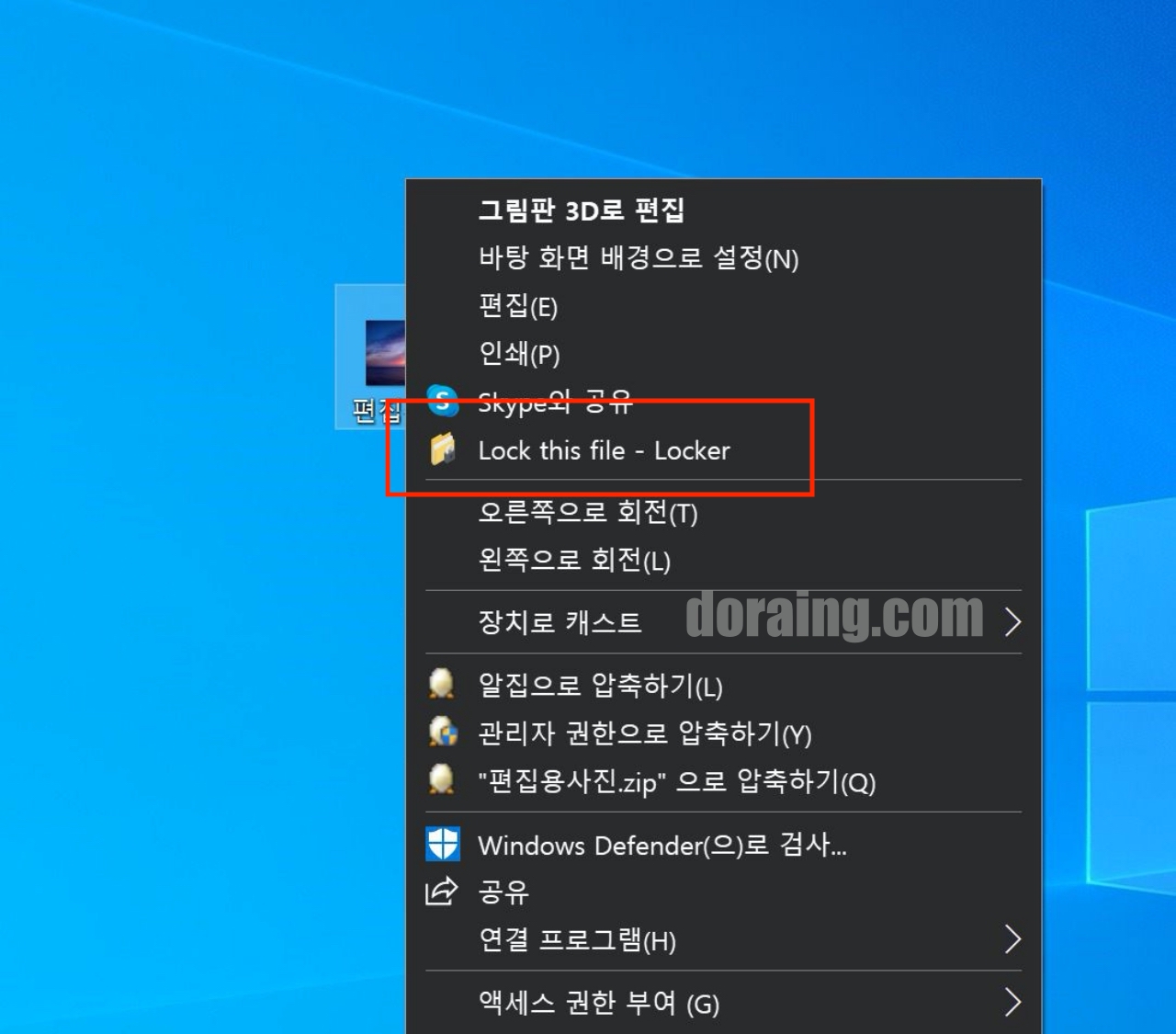
아주 간단합니다 먼저 이 프로그램을 이용해서 비밀폴더를 만들어보도록 하겠습니다. 자신이 원하는 파일이 있다면 선택한 뒤에 오른쪽 마우스를 클릭합니다.
그러면 여러가지항목중에 'Lock this file - Locker'라는 항목이 있습니다. 이것을 클릭해주세요.
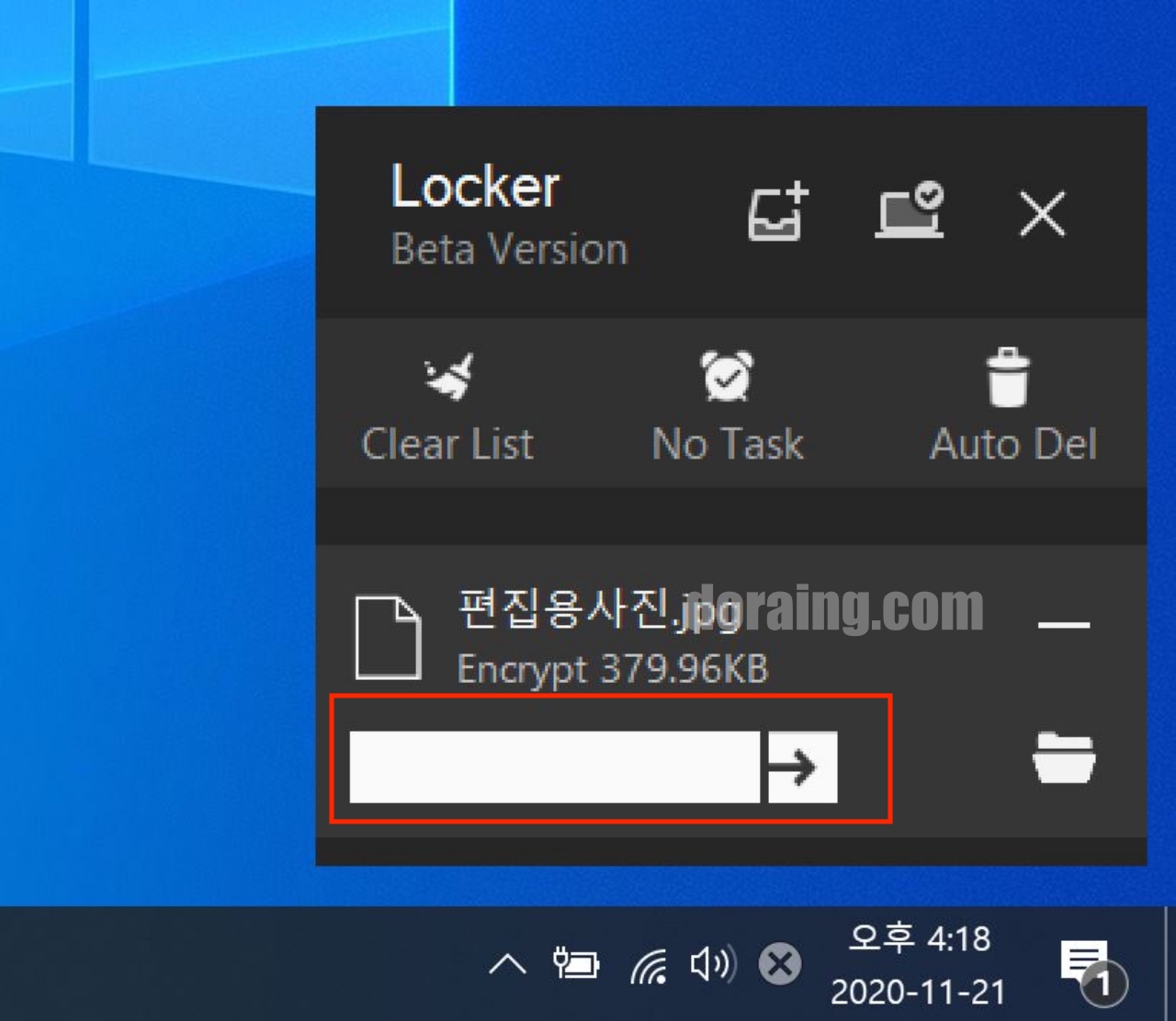
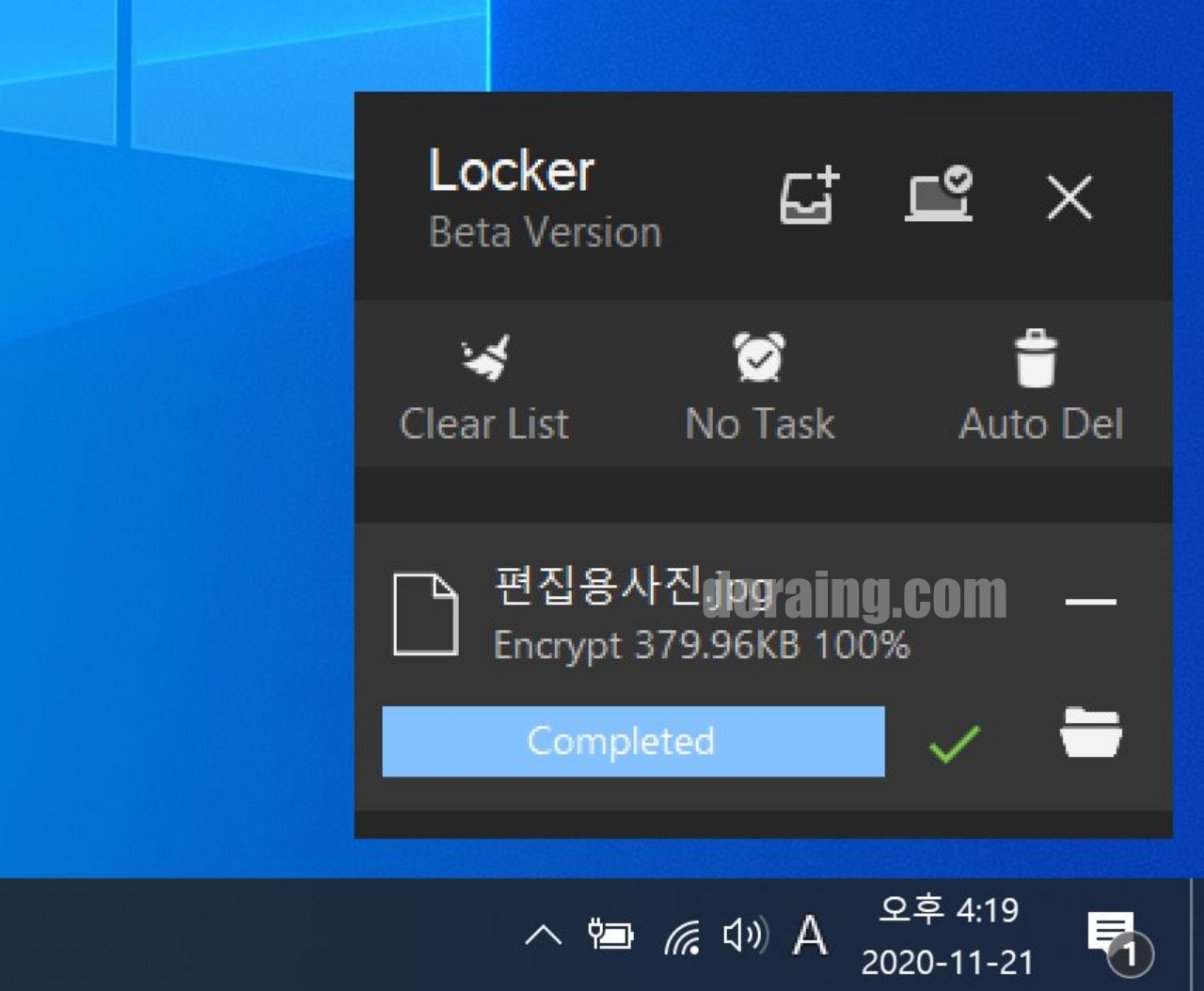
이제 컴퓨터화면의 오른쪽 하단을 보면 Locker 목록 중에서 제가 비밀 폴더로 만들고 싶은 파일이 보입니다. 그리고 빈칸에 자신이 원하는 비밀번호를 저장해준 뒤 엔터나 화살표 모양을 눌러주면 이렇게 아무도 열어볼 수 없는 zip.lock 파일이 생성됩니다.

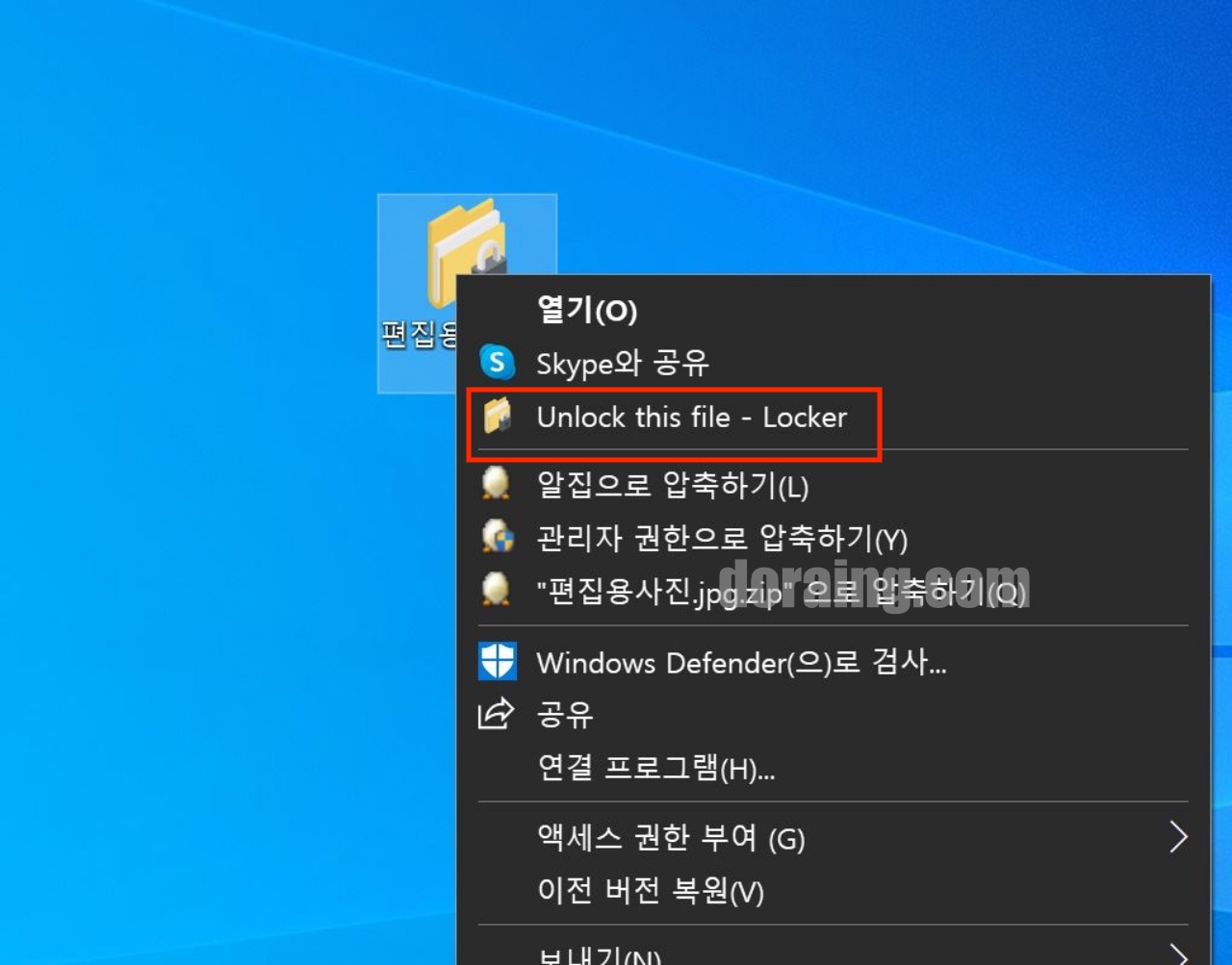
그렇다면 이 파일을 열기 위해서는 어떻게 해야 될까요? 아주 간단합니다. 파일 비밀번호를 생성할때와 똑같이 생성된 파일의 오른쪽을 눌러주면 이번에는 'Unlock this file - Locker'라는 항목이 보입니다. 파일을 풀어준다는 뜻이죠.
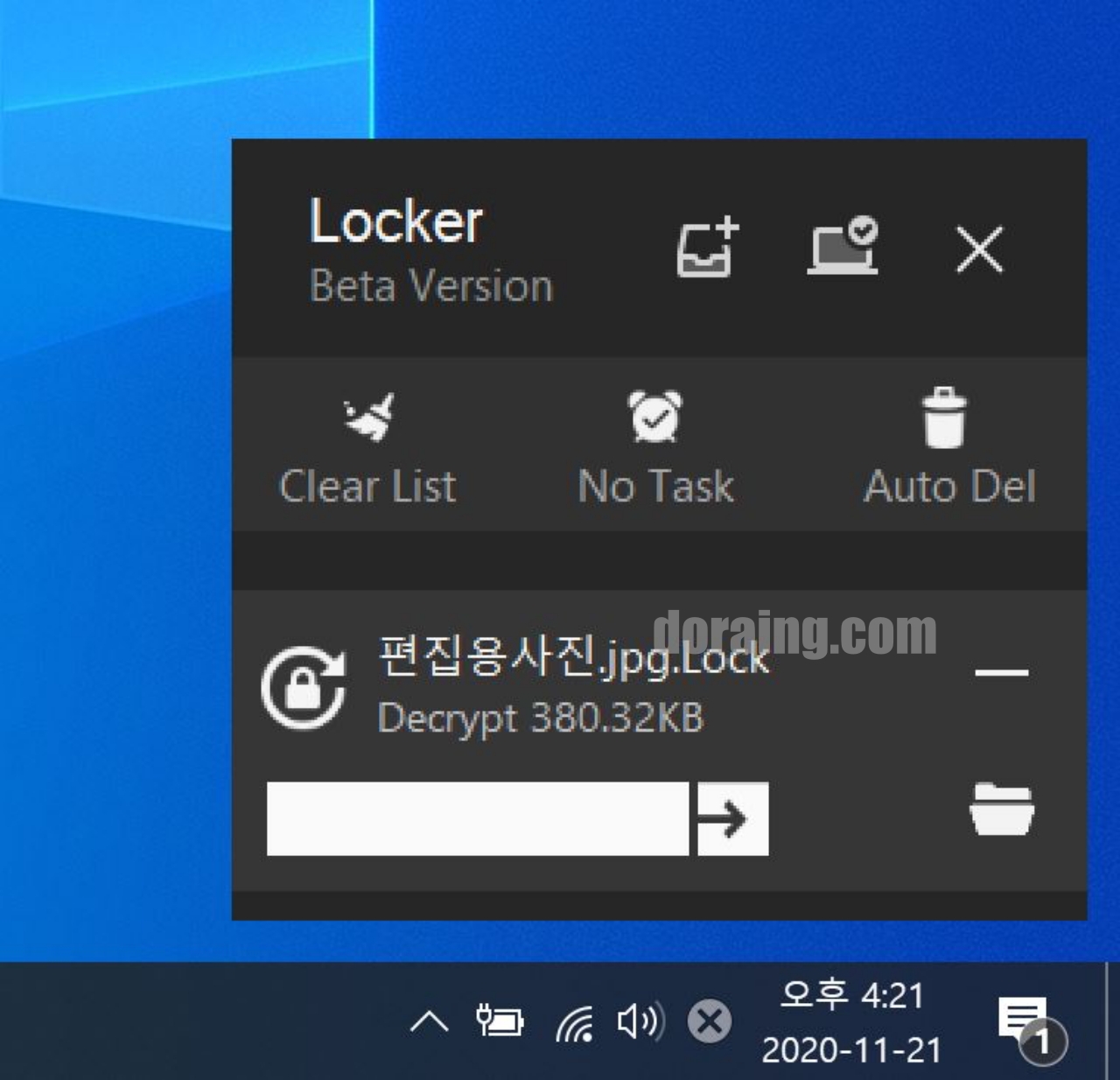
그리고 설정해두었던 비밀번호를 입력하시면 파일을 받아볼 수 있습니다. 친구들이나 신뢰하는 사람들끼리 파일을 공유할때 유용하게 쓰일 수 있을 것 같습니다.
오늘은 aeslocker 다운로드 및 사용법에 대해서 알아보았습니다. 도움이 되었길 바라며 오늘도 좋은 하루 보내시길 바랍니다.







